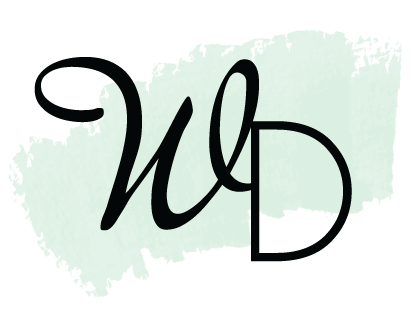| Klik op “DEZE KAART BEWERKEN” | Ontwerptool laadt lager op de pagina | Pas het ontwerp aan | Plaats het kaartje in de winkelmand | Plaats bestelling |
Als je op “Kaartje bewerken” klikt, opent de ontwerp-applicatie lager op de pagina. Je kunt hier het kaartje aanpassen. Je kunt tekst aanpassen, lettertypes, kleuren van tekst; elementen weghalen of toevoegen of verplaatsen, een kleurpatroon op tekst plaatsen in plaats van een kleur; je kunt een foto of afbeelding van jezelf toevoegen, of een extra tekstvak.
Om de applicatie zo overzichtelijk mogelijk te maken, wordt er veel gewerkt met icoontjes als knoppen. Als je met de muis boven een knop hangt, krijg je een tekstwolkje waarin staat wat de knop doet.
In de bovenste balk staan een viertal belangrijke functies: overzicht van de elementen op de kaart, nieuw tekstvak toevoegen, afbeelding van jezelf toevoegen (niet mogelijk bij alle kaarten), clipart die toepasselijk is voor het ontwerp toevoegen.
Je kunt je aangepaste ontwerpen opslaan in je account. Om van deze mogelijkheid gebruik te maken, dien je eerst een account aan te maken voordat je het ontwerp in de ontwerptool inlaadt, aanpast en daarna opslaat. Sla je een ontwerp op deze manier op, dan kun je het later op deze pagina weer terugvinden.
Lukt het niet om op te slaan of te bestellen of heb je andere vragen? Laat het dan vooral even weten. We helpen je daar graag mee. Vul hieronder het contactformulier in om meteen een bericht te sturen.
Als je op “Kaartje Personaliseren” klikt, opent de ontwerp-applicatie op dezelfde pagina, onder de korte beschrijving en afbeeldingen. Je kunt hier het trouwkaartje aanpassen. Je kunt teksten aanpassen: lettertypes, kleuren van tekst, grootte van tekst, en meer; elementen weghalen of toevoegen of verplaatsen; je kunt een foto of afbeelding van jezelf toevoegen, of een extra tekstvak.
Om de applicatie zo overzichtelijk mogelijk te maken, wordt er veel gewerkt met icoontjes als knoppen. Als je met de muis boven een knop hangt, krijg je een tekstwolkje waarin staat wat de knop doet.
In de balk bovenin staan een viertal belangrijke functies: overzicht van de elementen op de kaart (onder overzicht), nieuw tekstvak toevoegen (onder tekst), afbeelding van jezelf toevoegen (niet mogelijk bij alle kaarten), clipart die toepasselijk is voor het ontwerp toevoegen.
Als je het ontwerp hebt aangepast kun je het eventueel opslaan voor later gebruik (wordt lokaal in een cookie opgeslagen), of je kunt het meteen in de winkelmand plaatsen. Scroll naar boven en kies de juiste papiersoort en envelop, etc., en plaats het in de winkelmand. Rond vervolgens je bestelling af.
Let op: het is nog niet bij alle geboortekaartjes mogelijk om het ontwerp zelf aan te passen. Voor de kaartjes waarbij dat niet kan, mag je te teksten en gegevens doorgeven aan ons. Dit kan bij een tekstvak in het bestelproces. Wij maken dan zo snel mogelijk ter goedkeuring een digitaal voorbeeld.
Als je het ontwerp hebt aangepast kun je het meteen in de winkelmand plaatsen. Scroll naar boven en kies de juiste papiersoort en envelop, etc., en plaats het in de winkelmand.
Het is belangrijk om het aangepaste ontwerp voor je te hebben op de productpagina als je het in de winkelmand plaatst. Pas het ontwerp aan en kies daarna de juiste opties (proefdruk of echte bestelling, papier, envelop). Vul het gewenste aantal stuks in en klik op in winkelmand. Dit brengt je naar de volgende stap in het bestelproces waar je kan afrekenen.
In de winkelmand zie je een kleine afbeelding van je aangepaste ontwerp. Tevens kun je klikken op “Klik hier om ontwerp (opnieuw) aan te passen,” waarna je wordt teruggebracht naar het kaartje zodat je eventuele verdere wijzigingen kunt doen aan het ontwerp.
Zodra de bestelling is geplaatst, ontvangen wij het door jou aangepaste ontwerp en kunnen we het kaartje laten drukken. In de orderbevestiging staat ook een link vermeld die je terugbrengt naar het bestelde, aangepaste ontwerp. Deze link kun je later gebruiken als je bijvoorbeeld eerst een proefdruk hebt besteld en later de echte kaartjes wilt gaan bestellen. Het is ook mogelijk om het aangepaste ontwerp weer te vinden in je account, bij je bestellingen. Bij je geopende bestelling staat een link “Aangepaste ontwerp bekijken.”
Je kunt je aangepaste ontwerpen opslaan in je account. Om van deze mogelijkheid gebruik te maken, dien je eerst een account aan te maken voordat je het ontwerp in de ontwerptool inlaadt, aanpast en daarna opslaat. Sla je een ontwerp op deze manier op, dan kun je het later op deze pagina weer terugvinden.
Aan de linkerkant, bovenaan, staan 2 icoontjes om het aangepaste ontwerp op te slaan en weer te laden. Je kunt het opgeslagen ontwerp ook een naam geven.
Belangrijk om te weten: het is niet noodzakelijk om een aangepast ontwerp op te slaan; je kunt het ook meteen in de winkelmand plaatsen en bestellen. Op deze manier kun je dus een ontwerp aanpassen en bestellen, zonder eerst een account aan te maken.
Ook vanaf je account kun je opgeslagen ontwerpen bekijken en weer laden. Ze staan bij “Opgeslagen ontwerpen.” Klik vervolgens op het kaartje en dit brengt je daar de productpagina van het kaartje. Klik nu op “Deze kaart bewerken” en de ontwerptool opent en laadt je opgeslagen ontwerp. Nu kun je het in de winkelmand plaatsen.
Let er bij het bestellen goed op dat je wel het opgeslagen ontwerp laadt in de ontwerptool en het voor je hebt, voordat je het in de winkelmand plaatst.
Linksonder (op het canvas) kun je de verschillende zijden van het ontwerp selecteren. Bij enkele kaartjes is dit de voor- (1) en achterkant (2), bij dubbele kaartjes heb je ook een binnenzijde (2-3). Zorg ervoor dat je alle verschillende zijden aanpast.
Ook onderin, in het midden kun je van zijde veranderen. Pijltje naar links of naar rechts.
Voor alle trouwkaarten is het mogelijk om clipart toe te voegen. Een categorie die altijd beschikbaar is, bestaat uit verschillende iconen die je bij een cadeautip kan gebruiken.
Daarnaast zijn er illustraties, icoontjes en dergelijke die exclusief bij de ontwerpstijl van een trouwkaartje passen. Zo kun je bijvoorbeeld bij Ticket 2.0 het programma aanpassen naar de onderdelen op jullie bruiloft, waarbij je kan kiezen uit allerlei icoontjes in dezelfde stijl als die gebruikt worden als originele icoontjes.
Wil je een foto toevoegen aan je trouwkaart? Let op de volgende zaken:
- Zorg dat de foto van hoge kwaliteit is: gebruik indien mogelijk het originele bestand. Je kunt de foto kleiner maken in de ontwerptool, maar dan blijft de kwaliteit wel behouden.
- Gebruik een scherpe foto, goed in focus.
- Je kunt altijd onze mening vragen over een specifieke foto en of deze aan de kwaliteitseisen voldoet. Dit mag via email, of als vermeld in een opmerking bij de bestelling.
- Wat we regelmatig zien is dat mensen illustraties en icoontjes en dergelijke zelf toevoegen als afbeelding. Bijna altijd komen deze tekort qua scherpte en kwaliteit en worden ze daardoor niet scherp gedrukt. Het kan er op je beeldscherm misschien wel goed uitzien, maar dit wil niet zeggen dat het ook scherp gedrukt gaat worden. We hebben daarom de optie om afbeeldingen toe te voegen voor veel trouwkaartjes uitgezet. Je kunt zeker contact met ons opnemen als je een specifiek idee hebt. Kijk altijd eerst even bij de clipart opties, want we hebben daar al veel mogelijkheden toegevoegd.
Van alle tekst kun je de kleur wijzigen. Klik op het stukje tekst dat je wil wijzigen. Hierna verschijnt een popup. Klik op het icoontje met het verfblik (aan de linkerkant). Daar kun je kiezen uit een kleur naar keuze.
Vul een html kleurcode in als je een specifieke kleur wilt gebruiken, of kopieer de code juist om bij een ander element dezelfde kleur te gebruiken.
Van veel illustraties kun je ook de kleuren wijzigen. Vaak krijg je dan meerdere kleurvakjes te zien: zo heb je de mogelijkheid om alle gebruikte kleuren in de illustratie één voor één te veranderen.
Ook bij bijna alle achtergronden kun je de kleur veranderen.
Bij elk trouwkaartje staan er stippellijnen dicht langs de randen van het kaartje. Deze staan er om aan te geven tot waar je tekst kan plaatsen. De ruimte voorbij de stippellijn is een soort extra buffer. Maar wil je een illustratie zo plaatsen dat deze als het ware vanaf de zijkant het kaartje binnenkomt, zorg er dan voor dat de illustratie voorbij de stippellijn tot minstens echt de rand van het kaartje staat en het liefst zelfs voorbij de rand, zodat het er wat overheen steekt.
Bij een dubbel kaartje staat er tevens een lijntje in het midden van de kaart, zodat je weet waar de vouwlijn zit.
In de ontwerptool kun je een raster aanzetten: klik op het tweede icoontje van boven aan de rechterkant, een soort halve cirkel. Er wordt dan een raster geplaatst over het ontwerp; dit helpt om de ruimtes aan de zijkanten goed in te schatten. Het icoontje daar meteen onder zet een liniaal uit.
Om elementen zoals tekst heel precies te kunnen plaatsen, kun je het beste de pijltjestoetsen gebruiken. Dan kun je in hele kleine stapjes elementen verschuiven. Op deze manier kom je een heel eind.
Lukt het niet om de uitlijning helemaal naar wens te krijgen? Geen probleem! Zet het er als opmerking even bij als je de bestelling plaatst en wij kijken er nog even goed naar. Mocht je nog een digitaal voorbeeld ter goedkeuring wensen, dan kan dat ook. Vermeld dat dan ook even.
Geen probleem! Plaats een opmerking tijdens het bestelproces om dit even aan te geven en wij controleren je aangepaste ontwerp op uitlijning en spelfouten. We kunnen indien gewenst een digitaal voorbeeld ter goedkeuring maken. Je moet wel eerst echt een bestelling plaatsen, anders kunnen wij niet naar je ontwerp kijken.
Let op: het is altijd jullie eigen verantwoordelijkheid om woorden goed te spellen en andere fouten eruit te halen. We kunnen wel je ontwerp controleren maar dragen geen verantwoordelijkheid voor overgebleven fouten.
Heb je op een eerder moment een proefdruk besteld van een kaartje die je in de ontwerptool zelf had aangepast? Dan kun je het ontwerp op een later moment inladen vanaf je account: ga naar je geplaatste bestellingen, klik “bekijk” op de betreffende bestelling en klik dan “Aangepaste ontwerp bekijken.” Dit brengt je bij de productpagina van het kaartje. Klik daar op “Kaartje personaliseren” en het bestelde ontwerp wordt dan ingeladen. In orderbevestiging van de proefdruk staat ook een link die je kan gebruiken om meteen weer naar het aangepaste ontwerp te gaan.
Je kunt je aangepaste ontwerpen ook opslaan in je account. Om van deze mogelijkheid gebruik te maken, dien je eerst een account aan te maken voordat je het ontwerp in de ontwerptool inlaadt, aanpast en daarna opslaat. Sla je een ontwerp op deze manier op, dan kun je het later op deze pagina weer terugvinden.
Momenteel werkt de Mozilla Firefox browser het best en het snelst met de ontwerptool. Deze browser raden we dus aan om te gebruiken.
Chrome & Safari zouden ook goed moeten werken. Internet explorer is niet echt aan te raden.
Alle ontwerpen worden in hun geheel gedrukt per klant. Dit betekent dat in principe alle details van een ontwerp of in de ontwerptool, of door ons kunnen worden gewijzigd. Kleine wijzigingen in het basisontwerp kunnen we meestal kosteloos aanbieden. Grotere wijzigingen zijn vaak ook wel mogelijk, maar kosten iets extra’s. Vraag ons naar de mogelijkheden: stuur een bericht met het contactformulier.
We helpen jullie graag om jullie trouwkaart zo persoonlijk mogelijk te maken.
Wil het niet met de ontwerptool, of krijg je het niet niet allemaal goed? Geen probleem, wij helpen graag mee. Stuur een berichtje via het contactformulier of via email en wij staan voor je klaar. We kunnen bijvoorbeeld je bestelde ontwerp uitlijnen en even goed nakijken. Of nog iets toevoegen of wijzigen. Wat je maar nodig hebt.